FLAC (Free Lossless Audio Codec) är ett gratis, förlustfritt komprimerat ljudformat som stöder strömning och arkivering. Det ger musik buffs med en underbar lösning för att minska ljudfilens storlek utan förlust av kvalitet. Uppspelningsstödet i FLAC-formatet är dock begränsat.
iTunes kan för närvarande läsa MP3, AIFF, WAV, AAC och Apple Lossless (.m4a). Vad gäller Vorbis- och FLAC-format stöder iTunes endast filer som är inneslutna i en Ogg-behållare. Så om du vill importera FLAC-musiken till iTunes och njuta av dem på Apple-enheter, är en professionell FLAC till iTunes Converter nödvändigheten.
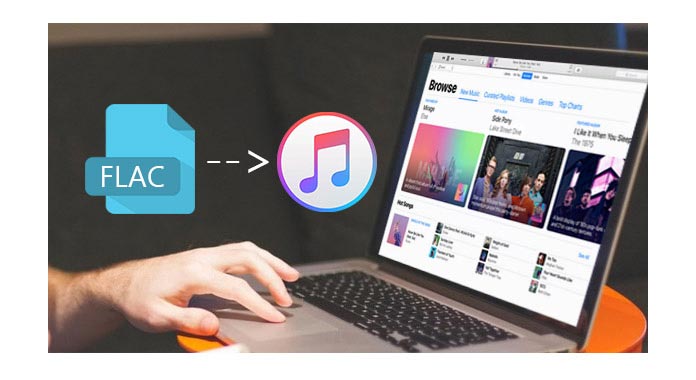
Här rekommenderar jag användare en professionell FLAC till iTunes Converter, som är speciellt designad för konvertera FLAC ljudfil. Denna fantastiska programvara stöder konvertering av FLAC till allmän ljud och andra förluster ljudfiler. Användare kan välja utgångsljudformat efter det personliga behovet.
FLAC till iTunes-omvandlare, Gratis Audio Converter äger ett användarvänligt gränssnitt, och hela konverteringsprocessen för FLAC till iTunes är ganska enkel. Följ steg-för-steg-guiden, alla användare kan enkelt spela FLAC i iTunes.
1Ladda ner och installera FLAC till iTunes Converter
Ladda ner mjukvaran. Starta applikationen efter en enkel installationsprocess.
2Ladda källans FLAC-ljud
Klicka på "Lägg till fil" -knappen för att mata in käll-FLAC-filer till den här applikationen. Och alla importerade FLAC-filer kommer att listas på programvarans huvudgränssnitt.
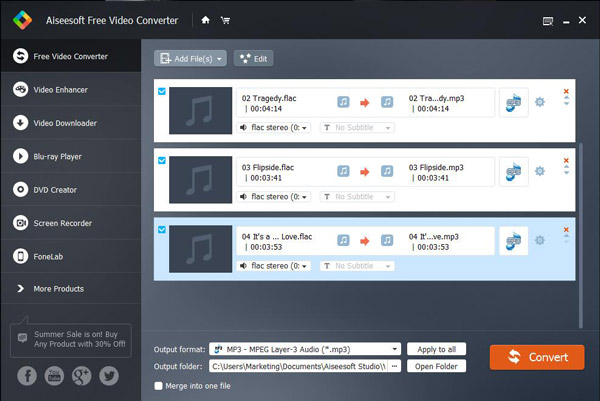
3Välj utskriftsprofilen
Det finns en rullgardinslista "Profil" längst ner i huvudgränssnittet. Användare kan välja utgångsprofil för utgångsljudet. Ta "MP3" som ett exempel. Klicka på listrutan "Profil" och välj "Allmänt ljud"> "MP3- MPEG Layer-3 Audio (* mp3)" -profil.

Tips: du kan ställa in utgångsljudkodaren, samplingsfrekvens, kanal och ljudbithastighet för utgångsljudet.
4Börja konvertera FLAC till iTunes
Efter alla dessa steg ovan är det sista steget att klicka på "Convert" -knappen. När konverteringen är klar kan användarna enkelt lägga till FLAC-filen i iTunes. Sedan kan du njuta av musiken på iTunes eller synkronisera den till iPad, iPhone och iPod.
Det här inlägget visar hur du importerar FLAC till iTunes för musikalisk process. Om du har filmer och DVD-skivor, hur kan du se dem på iTunes? Kolla vägen i det här inlägget: Hur du importerar videor och DVD till iTunes.
Hur spelar jag FLAC på Mac?
Det finns många FLAC-ljudspelare för Mac, men den enklaste är VLC. Installera VLC på din Mac och starta den. Dra och släpp FLAC-filen till programmet. Klicka sedan på knappen Spela för att börja spela FLAC på din Mac.
Är Apple Lossless lika bra som FLAC?
Apple Lossless, även känd som ALAC, är ett förlustfritt alternativ till FLAC designat av Apple. Apple Lossless liknar FLAC. Ljudkvaliteten är nästan samma som den ursprungliga källan.
Är FLAC bättre än MP3?
Ja. Med tanke på kvaliteten är FLAC (Free Lossless Audio Codec) bättre än MP3 eftersom den är förlustfri. MP3 är ett förlustformat som skär bort delar av ljudet som människors öra inte kan höra. Men FLAC är i de flesta fall 5 gånger större än en MP3-fil.